4年にM3PをMP2025に変換する方法[6つの実行可能な方法]
私たちのほとんどは、M4PがDRMテクノロジーを使用してAppleMusicまたはiTunesで曲を保護するためにAppleによって作成された排他的な形式であることを知っています。 ファイルがMP4にある場合、Appleデバイスでない限り、どのデバイスでも簡単に転送して聞くことはできません。
したがって、任意のデバイスで持っている曲を再生して聴くためのXNUMXつの解決策は次のとおりです。 M4PからMP3に変換する。 これらの曲をMP3に変換する必要がある理由を検討する最も重要な理由のXNUMXつは、スマートフォン、Windows、さらにはMacなどのほとんどのデバイスがこのオーディオファイル形式をサポートしていることが一般的な事実であるということです。 この形式で曲を変換したら、お持ちのデバイスに簡単に転送できます。
したがって、M4PをMP3に変換する方法を知りたい場合は、この投稿を読み続けてください。ここでは、M4PをMP3に変換するさまざまな方法を見つけることができます。
記事の内容 パート 1. iTunes で M4P を MP3 に変換する方法パート 2. iTunes を使わずに M4P を MP3 に変換する方法パート 3. オンラインで M4P を MP3 に変換する方法パート4:結論
パート 1. iTunes で M4P を MP3 に変換する方法
M4P ファイルを MP3 に変換するにはどうすればよいですか?おそらく、あなたが使用できることは一部の人にとっては新しいこと、または驚くことです iTunesアプリケーション iTunesは、曲の処理に使用できるファイルマネージャとして一般的に知られているため、M4PをMP3に変換します。 しかし、それを使用して曲を変換できるため、それだけではありません。
では、iTunesでM4PをMP3に変換する方法は? まず、iTunesをコンピュータにインストールする必要があります。まだインストールしていない場合は、最初にダウンロードしてください。 インストールしたら、以下の手順を参照してください。
- コンピュータでiTunesアプリケーションを起動します。
- メイン ページで、「環境設定" オプション。 Windows の場合は、「」をクリックします。編集」ボタンをクリックするとこのオプションが表示されます。Mac ユーザーの場合は、単に「iTunes"ボタンをクリックします。
- に進みます。インポート設定「」メニューをクリックして「全般画面の下部にある「」ボタンをクリックします。新しいウィンドウがポップアップ表示され、「」にあるオプションが表示されます。インポートの使用」メニュー。
- AppleMusicを変換するエンコード形式を選択します。 この場合、MP3を使用します。
- 最後に、「File」ボタンで「新しいバージョンを作成する」メニューを選択し、「MP3バージョンを作成" オプション。注: 変換したい Apple Music がすでに iTunes ライブラリにインポートされていることを確認してください。
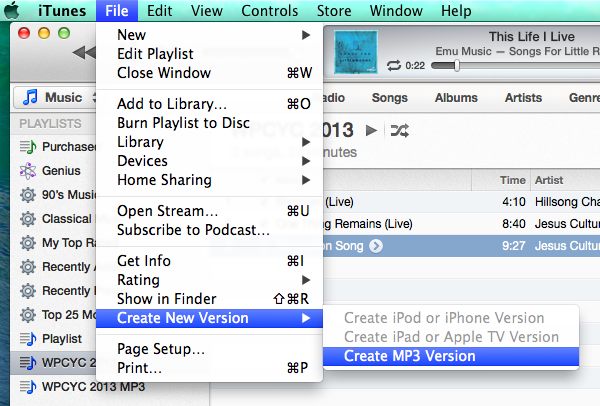
これらの手順を実行すると、MP4をMP3に変換できますが、iTunesアプリケーションを使用してApple Musicを無料で変換しているため、音質が元の音楽と同じでない場合など、いくつかの問題が発生する可能性があります。トラックし、保護されているため、購入した古いAppleMusicの曲を変換することはできません。
ただし、この投稿の後続の部分でわかる解決策はまだ他にもあるので、心配しないでください。
パート 2. iTunes を使わずに M4P を MP3 に変換する方法
iTunes を使わずに Windows または Mac で M4P を MP3 に変換できますか? iTunes を使わずに Apple Music を M4P から MP3 に変換できるかどうかという質問がさまざまなフォーラムで出回っていますが、答えは絶対に「はい」です。と呼ばれるものを助けることができる素晴らしいツールがあります TunesFun Apple MusicConverter。
TunesFun Appleの音楽コンバータ は、ユーザーが Apple Music の曲、iTunes の MP4 形式の音楽、さらにはオーディオブックをダウンロードして、MP3、M4A、WAV、FLAC、AC3、ACC などのさまざまな形式に変換できるソフトウェアです。この専門的なツールを使用して曲を変換すると、サブスクリプションを持っていない場合でも、任意のデバイスに転送してオフラインで聴くことができます。こちらもお読みください: Apple Music を MP3 に変換する方法 [4 年の 2024 つの役立つ方法]
さらに、このプログラムは x16 という超高速変換速度でも知られており、待ち時間がそれほどかかりません。それとは別に、変換した Apple Music の曲の品質を維持し、すべてのトラックの ID3 タグとメタデータを維持して曲を整理します。変換プロセス中に、ソフトウェアは DRMを削除する Apple Music または iTunes Music の曲をダウンロードし、保護された M4P ファイルを MP3 に変換します。
初めて使用する場合も心配する必要はありません TunesFun Apple Music Converter は、操作と使用が非常に簡単です。このツールを試してみたい場合は、公式 Web サイトにアクセスして、Windows と Mac の両方で利用できるインストーラーをダウンロードしてください。下のボタンをクリックして今すぐ無料でお試しください。
インストールしたら、このソフトウェアを使用して M4P を MP3 に変換する方法については、以下の手順を参照してください。
ステップ1.変換したいAppleMusicの曲を選択します。
インストール済みを起動します TunesFun お使いのコンピュータのAppleMusicConverter。 開いたら、変換したい曲を自由に追加できます。 このツールは曲をバッチで処理できるため、必要な数の曲をインポートできます。

手順2.出力パラメータと出力先を変更します。
好みの曲を選択したら、出力オーディオ形式と、変換した曲を保存する出力フォルダを決定できます。 この場合、MP3を選択します。

ステップ3.「変換」ボタンをクリックしてM4PからMP3への変換を開始します。
すべての設定が完了したら、画面の下部にある[変換]ボタンをクリックするだけで、MP4からMP3への変換を開始できます。 変換の長さは、選択した曲の数によって異なります。 変換が完了すると、前の手順で選択したフォルダーに出力ファイルが表示されます。

パート 3. オンラインで M4P を MP3 に変換する方法
オンラインで M4P ファイルを MP3 に変換するにはどうすればよいですか?オンラインでM4PをMP3に変換する方法はさまざまあります。使用でき、オンラインで入手できるトップコンバーターのいくつかを以下にリストしました。
1.MP3Cutter
MP3Cutter は、M4P を MP3 に変換できるオンラインベースのプログラムです。ユーザーフレンドリーで、100%オンラインベースのコンバーターであるため、コンピューターにインストールする必要はありません。 Web サイトにアクセスするときは、任意のブラウザを使用できます。
他社とのちがい
- Amazon Cloudはこのツールのホストプラットフォームであり、すべてのファイルは24時間後に自動的に削除されます。
- これにより、ターゲット出力オーディオ形式の品質、フェードインまたはフェードアウトのオプション、およびビットレートを変更できます。
- 最大4MBのM20Pファイルを変換できます。
- ローカルコンピューターのファイルを使用するか、MP3CutterにアップロードするときにURLを使用できます。
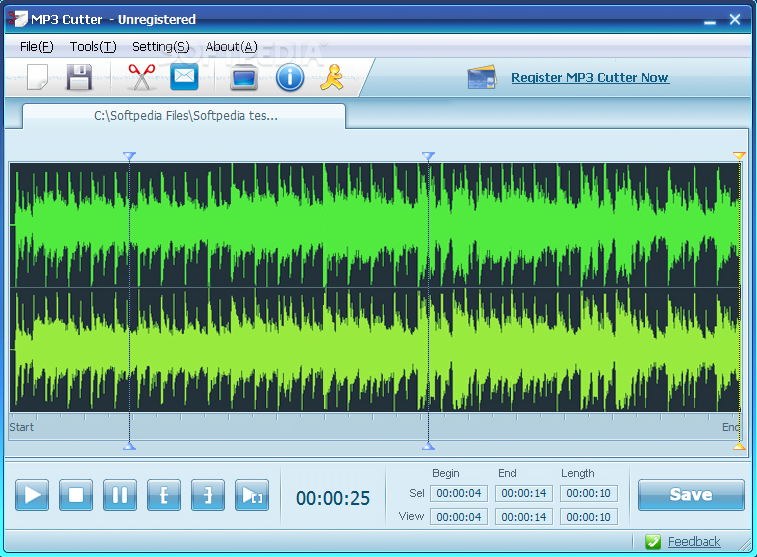
2.FreeConvert
M4PをMP3に変換する無料のアプリはありますか? FreeConverter も、ソフトウェアをダウンロードしてインストールする必要のないオンラインで見つかるコンバーターの 4 つです。このツールは、オンラインでMP3をMPXNUMXに無料変換するだけでなく、画像、ビデオ、電子書籍、ドキュメントをあらゆる形式に変換することもできます。さらに、画像圧縮、ビデオ圧縮、PDF 圧縮などの高度なツールも備えています。
他社とのちがい
- 最大1GBまでのファイルを変換できます。
- それはあなたがバッチごとにM4PをMP3ファイルに変換することを可能にします。
- M4PファイルはローカルコンピューターまたはURLからアップロードできます。
3。 FileZigZag
オンラインで無料でM4PをMP3に変換できるもうXNUMXつのWebサイトも人気があります。 FileZigZag。曲以外にも、このオンライン コンバーターを使用して、ビデオ、ドキュメント、画像、電子書籍を任意の形式に変換することもできます。 FileZigZad は、ソフトウェアのダウンロードとインストールから解放されるもう 1 つのコンバータです。
他社とのちがい
- 100%安全であることが知られており、悪意のあるソフトウェアは含まれていません。
- アップロードしたファイルは、フィードバックとして送信しない限り30分後に削除され、30日まで保持できます。
- 180以上の異なるファイル形式を識別でき、3150以上のタイプの変換を実行できます。
- 10日あたり50ファイルを最大XNUMXMBまで無料で変換できます。
- ファイルをバッチで変換することもできます。
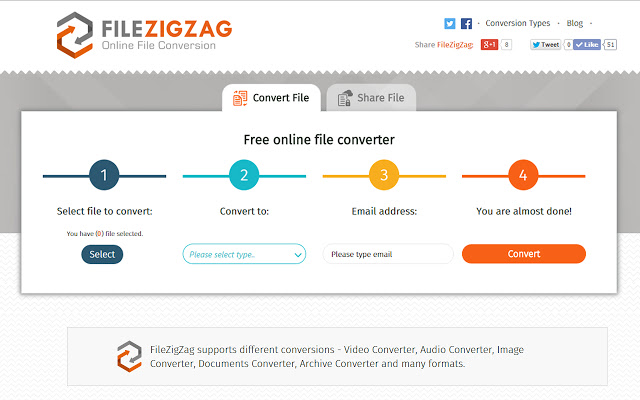
4。 オンライン変換
考慮すべき4つのオンラインコンバーターはOnline-Convertです。 また、M3PをMPXNUMXに変換できるオンラインでアクセスできる無料のコンバーターのXNUMXつです。 このコンバーターの良いところは、アップロードした不要なファイル部分をトリミングできることです。
他社とのちがい
- ローカルコンピュータ、Googleドライブ、Dropbox、さらにはURLに保存されているファイルを使用できます。
- ビデオファイルをアップロードした場合、このツールはオーディオファイルを抽出できます。
- オーディオ、ビデオ、ドキュメント、画像などの多くのフォーマットをサポートしています。 アーカイブ、さらには電子書籍。
- また、一括変換もサポートしています。
パート4:結論
一言で言えば、最初はM4PをMP3形式に変換することは不可能に思えるかもしれませんが、この投稿を読んだ後は、結局難しいことではないと言えます。 さらに、オンラインで見つけることができる変換ツールの他に、いつでもアクセスできる便利なこの素晴らしいツールがあることを発見しました。 TunesFun Apple MusicConverter。
さて、それは今のところすべてです。 ここで読んだ内容を楽しんで適用し、お持ちのデバイスでMP4の曲を十分に楽しむことができることを願っています。 私の他の投稿でお会いしましょう。
コメントを書く